【2025年最新版】DELL製PCでMicrosoft Office 2024のライセンス認証が失敗する場合の解決策

こんにちは、マヌルネコの手です。
DELL Expert Network認定のメンバーとしてお客様にDELL製のPCを提供させて頂く機会が増えてきました。
DELL注文時にプリインストール(Microsoft Office有料オプションをつけて発注)されたMicrosoft Officeが、PC初期セットアップ時にライセンス認証が失敗する報告を受けましたので、トラブルシューティングを調査して無事解決しましたのでメモとして記録しておきます。
トラブル内容・エラー内容
PC初期設定完了後にWindowsにログインして、インターネットに接続した環境でMicrosoft Office(今回はWord)を起動し、ライセンス認証しようとしたところ下記のような画面が表示されて、ライセンス認証が失敗する事象が発生しました。
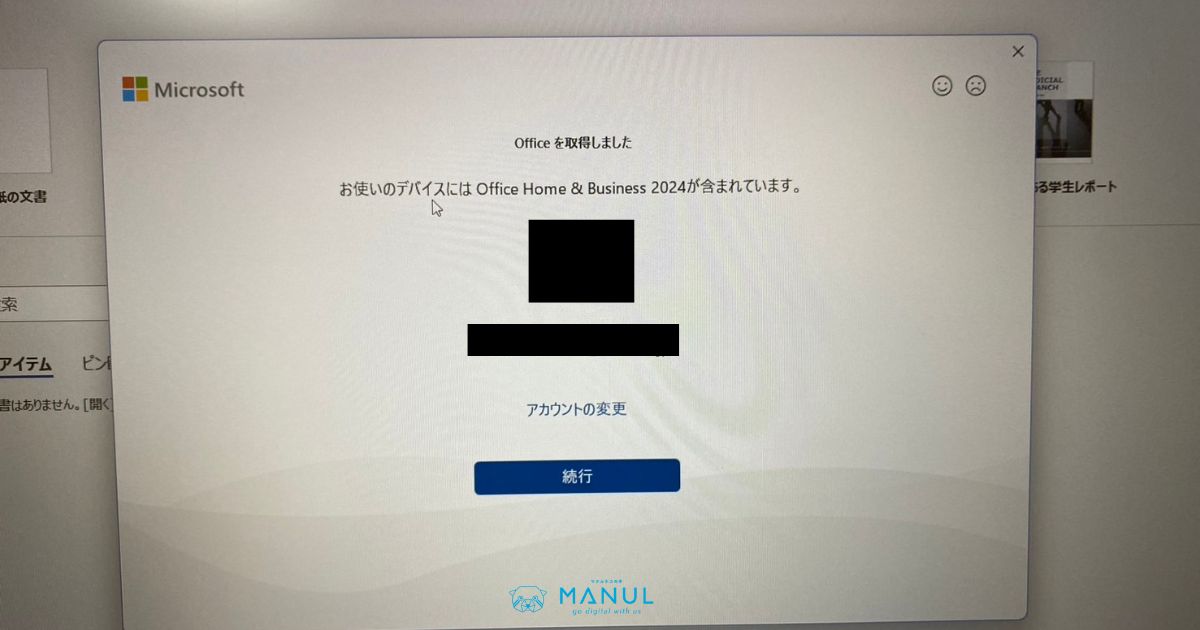
初期セットアップ時に設定したMicrosoftのIDにはOffice取得の連携が紐づいているのですが、
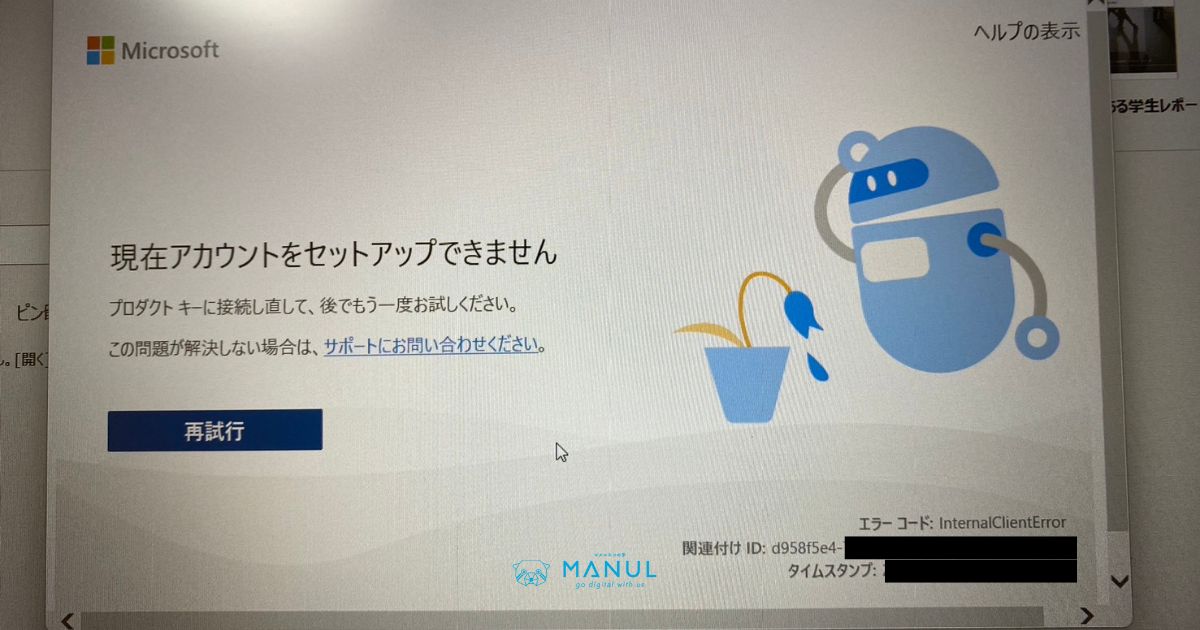
「続行」ボタンを押すと、「現在のアカウントをセットアップできません」という画面が表示されて、Micorosoft Officeの連携が完了しない不具合が発生しました。
画面右下にエラーコード、関連付けID、タイムスタンプという形で詳細が出力されます。
後述のMicorosoft officeのカスタマーサポートチャット窓口で使用するためメモしておいてください。
エラー コード:
InternalClientError
関連付け ID:
英数小文字アルファベットの文字列(画像は一部加工してあります)
タイムスタンプ:
エラー発生日の日付(2025-01-20)
DELL社のQ&Aページには該当事例なし
DELL Expert NetworkのCS担当の方にお問い合わせしたのですが、今回の事象は該当事例がありませんでした。
下記ページに記載がない事例については、Micorosoftのカスタマーサポートにお問い合わせするよう回答がありましたので、自己解決を目指してMicrosoftに確認します。
Microsoft Officeのカスタマーサポート窓口へのアクセス・問い合わせ手順
下記URLにアクセスして、Officeの連携エラーが発生しているMicrosoft IDでログインしてください。
お問い合わせのトップページから該当アプリのアイコンをクリックしてください。
今回はOfficeを選択しました。
ポップアップが立ち上がりますので、「家庭向けサポートを受ける」をクリックしてください。
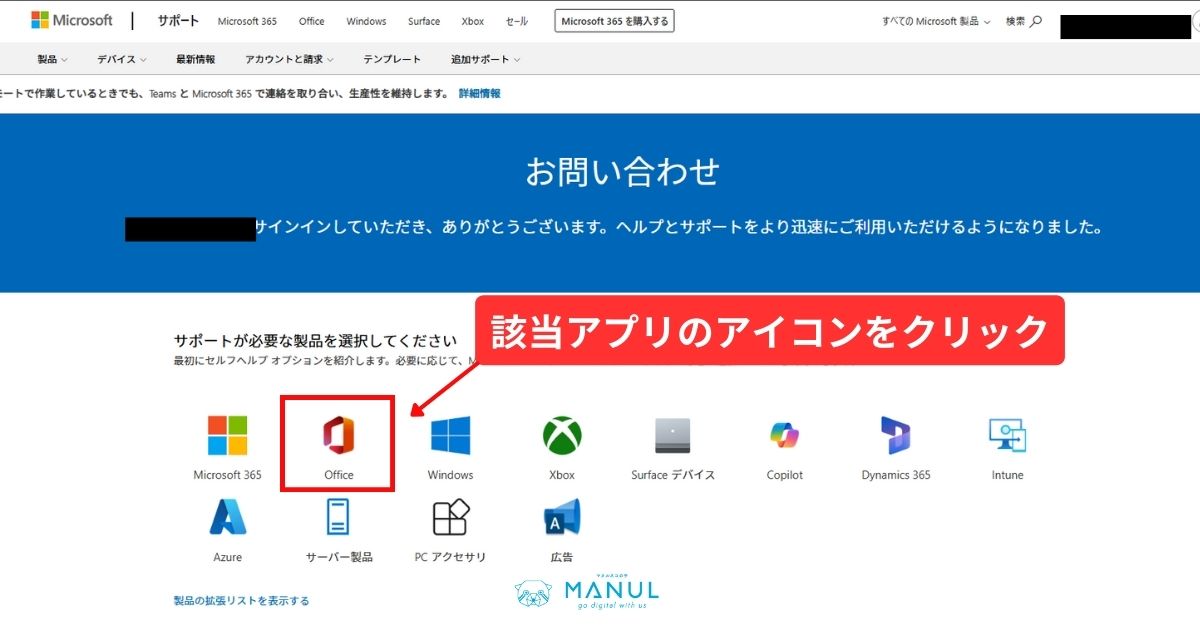
次のページの検索窓に「Officeのライセンス認証ができません」と入力して、「問い合わせ」ボタンを押す。
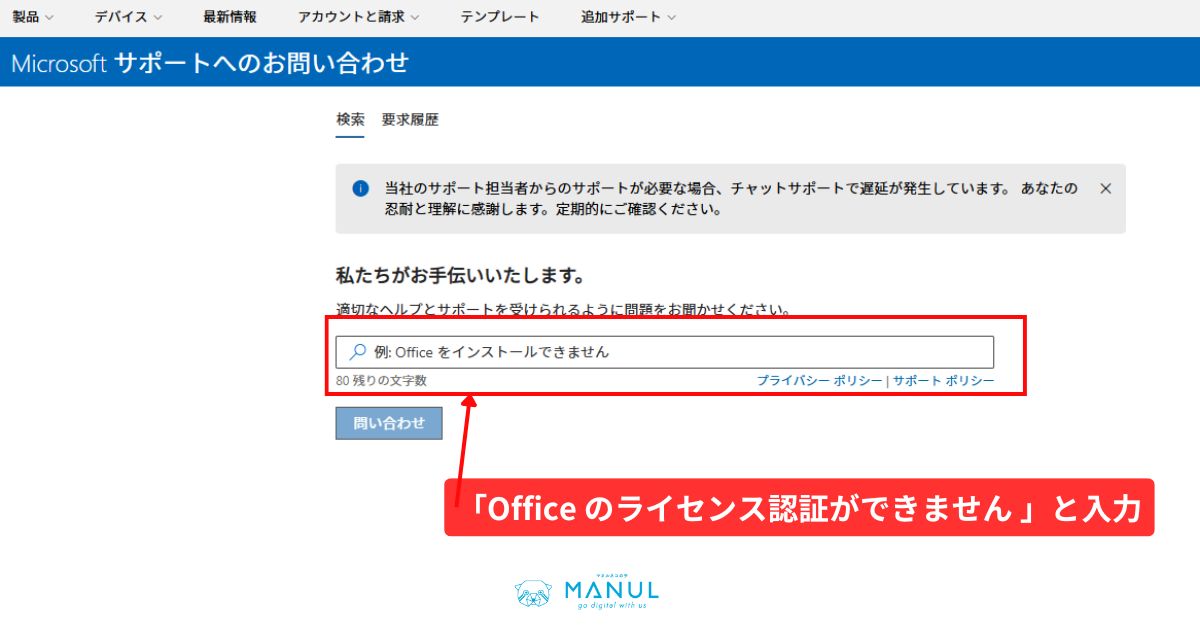
お問い合わせ内容を入力すると、ヘルプマニュアルが提案されますが、
無視して「サポートへのお問い合わせ」ボタンをクリックします。
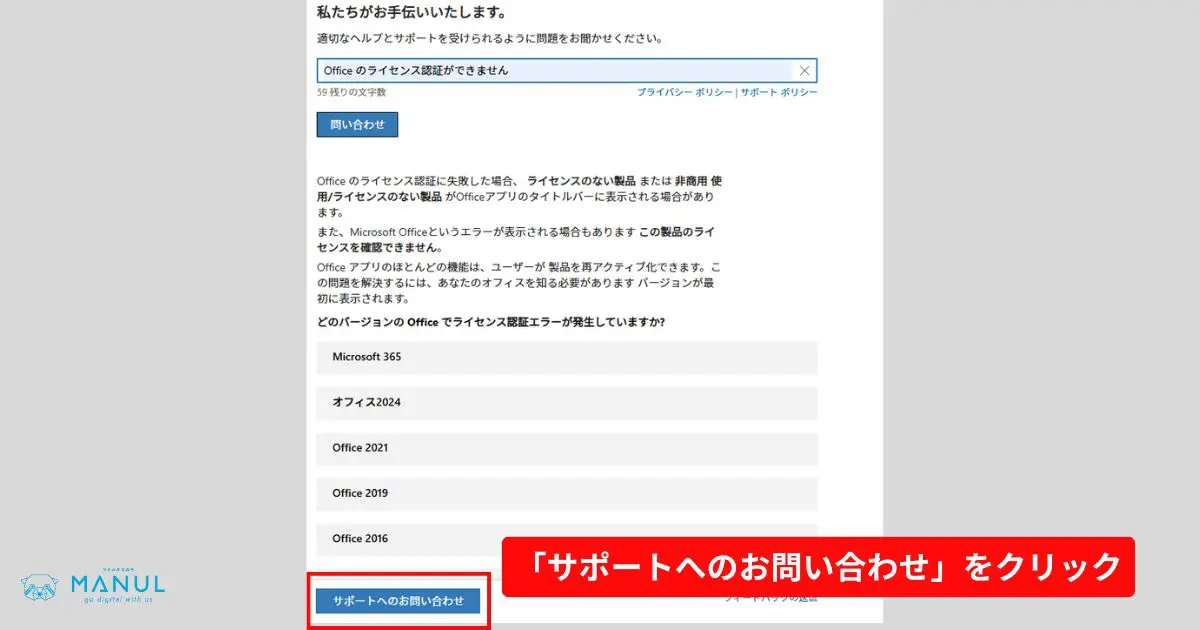
オペレーターのチャットの前に「Micros365とOffice、製品のアクティブ化」を選択して、「確認する」ボタンをクリックしてください。
その後、オペレーターと接続するためのメールアドレスを入力する必要がありますので、Office連携がうまくいかなかったMicorosoft IDのメールアドレスを入力してください。
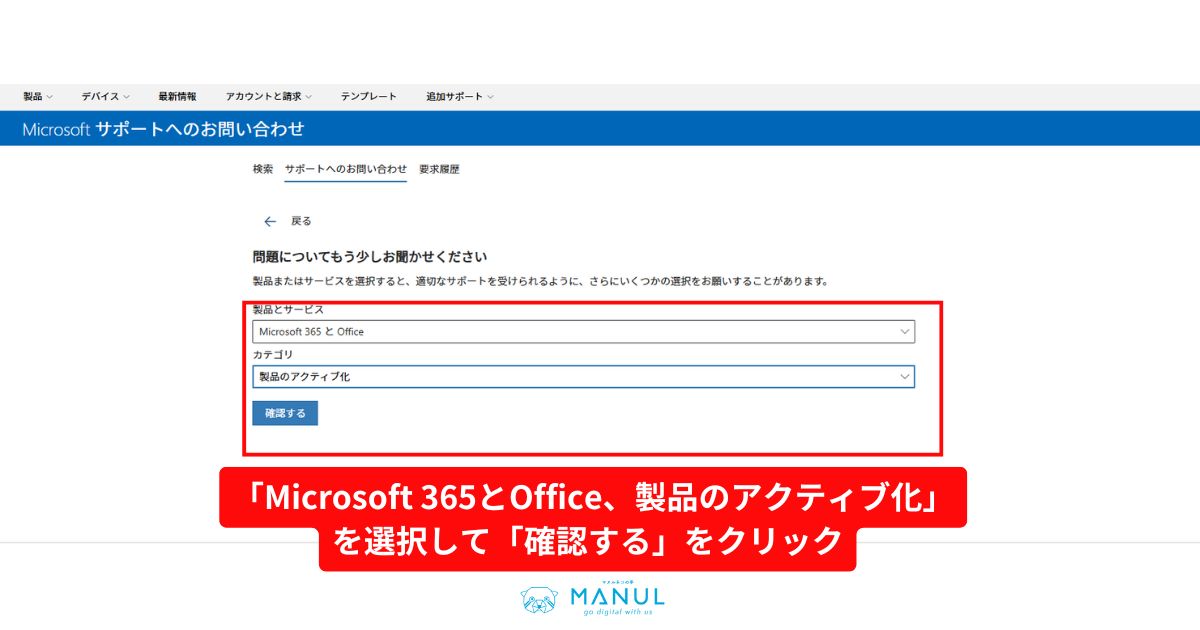
有人オペレーターとのチャットでは、下記3点を伝えてください。
上記のステップで、Micorosoft Officeのアクティベートが完了した旨のメールが届きました。
皆さんもトライしてみてください。
マヌルネコの手は 尾張旭市で唯一のDELL Expert Network認定企業です。
マヌルネコの手は尾張旭市で唯一のDELL Expert Network認定企業です。
DELL社のメンバー企業紹介に掲載されております。
マヌルネコの手経由でDELL社製PCを購入する場合、公式オンラインストアよりさらに特別値引で購入が可能であるほか、DELL社の専任カスタマサポートが注文・発送・納品まで一気通貫でサポートしてくれます。
マヌルネコの手では、面倒なPCの初期セットアップも対応しております。
業務や事業で使用するPCが必要であれば是非お気軽にお問い合わせください。
ご予算に合わせて最適なスペックをお見積り・提案致します。


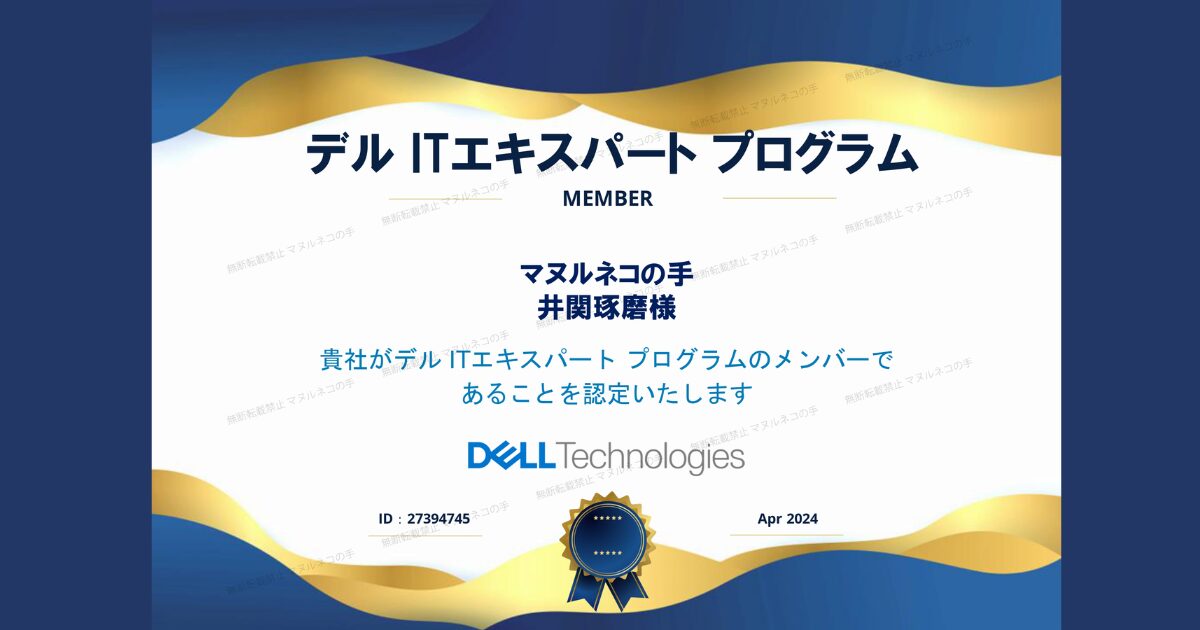






コメント